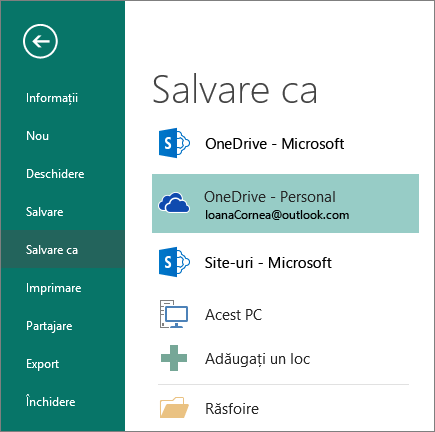Salvarea în Publisher
Applies To
Publisher pentru Microsoft 365 Publisher 2021 Publisher 2019 Publisher 2016Salvați informațiile de afaceri pentru reutilizare
Salvați informațiile de afaceri pentru a prepopula câmpurile, a economisi timp și a asigura coerența.
-
Selectați Inserare >Informații de afaceri
> Editare informații de afaceri.
-
Selectați Adăugare siglă pentru a adăuga o siglă sau o imagine. Navigați la siglă, apoi selectați Deschidere.
-
Pentru Nume set informații de afaceri, tastați un nume, cum ar fi Personal, Școală sau Firmă.
-
Selectați Salvare.
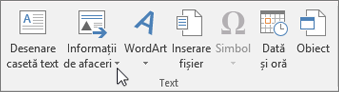
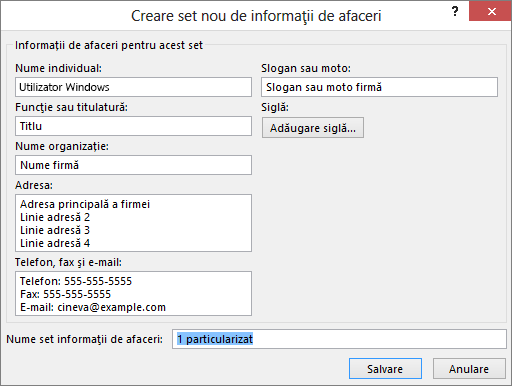
Salvați fișierul
Atunci când salvați fișiere în cloud, puteți partaja și colabora cu alte persoane și vă puteți accesa fișierele de pe computer, tabletă sau telefon.
-
Selectați Fișier > Salvare ca.
-
Selectați OneDrive.
Salvați fișierele personale în OneDrive - Personal și fișierele de serviciu în contul OneDrive al firmei dvs.
Puteți să salvați și în altă locație din listă sau să adăugați o locație.